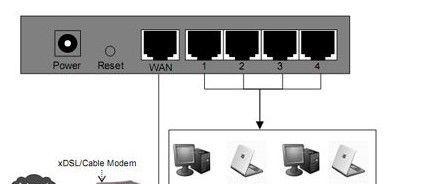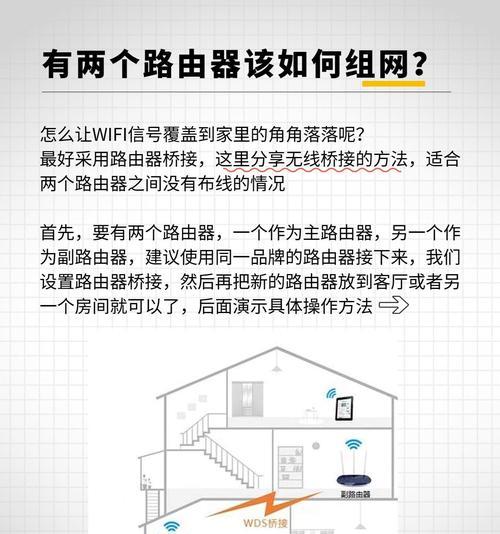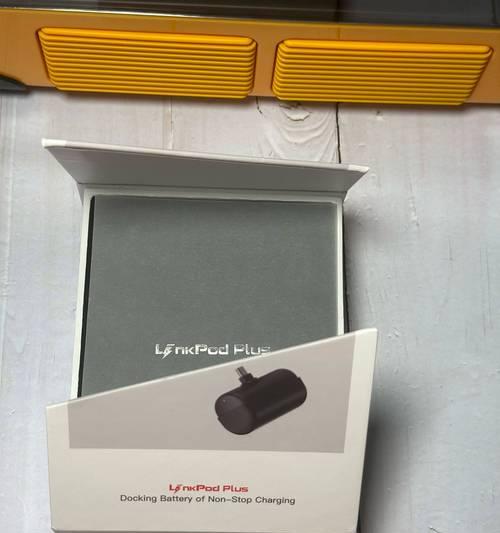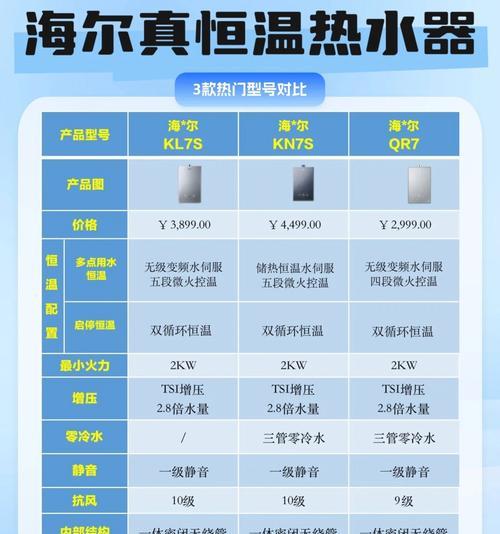小米路由器后端网口应该插哪个?
当您开始设置小米路由器时,可能会遇到第一个问题:后端网口应该插哪个?本文将为您详细解答这个问题,并提供全面的设置指导,以确保您能顺利地将小米路由器接入您的网络系统中。
1.了解小米路由器的网口功能
您需要了解小米路由器上的各个后端网口的功能。通常,小米路由器有多个网口,包括WAN口和LAN口。WAN口用于连接互联网(如光猫或宽带路由器),而LAN口则用于连接本地网络中的设备。
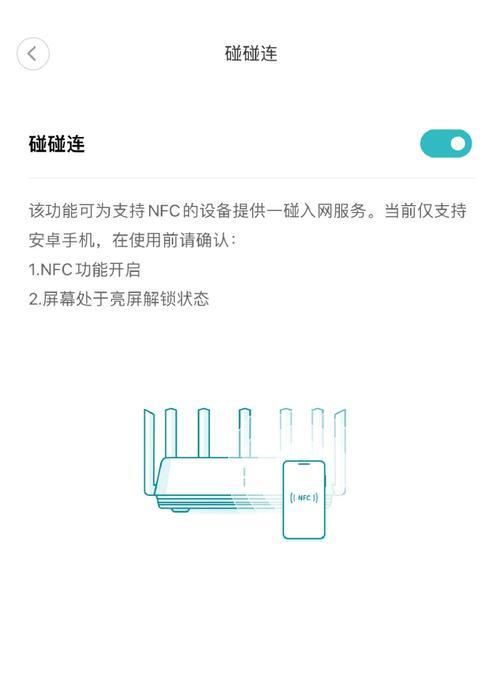
2.小米路由器后端网口的正确连接
2.1选择正确的网口
对于小米路由器而言,通常有一个颜色区分的网口,这个网口是专为WAN设计的,颜色可能是蓝色或其他醒目的颜色。请将您从互联网服务提供商(ISP)获取的网线一头插入此WAN口,另一头连接到光猫或其他提供互联网信号的设备。
2.2连接LAN口
剩下的网口通常是用于连接局域网设备的LAN口。您可以使用额外的网线将电脑、电视或其他智能设备连接至这些LAN口,以实现本地网络通信。

3.配置小米路由器的步骤
3.1连接电源
在连接所有网线后,您需要给小米路由器插上电源并开机。通常,您会在路由器的指示灯上看到电源灯亮起,表示设备正在正常运行。
3.2连接无线网络
如果您的小米路由器还支持无线网络设置,您可以用手机或电脑搜索并连接到路由器发射的无线信号。初始连接可能需要设置一个默认密码,该密码通常在路由器的底面标签上可以找到。
3.3进入配置界面
通过连接到小米路由器的无线网络或用网线连接后,您可以打开浏览器访问路由器的管理界面。在地址栏输入192.168.31.1(或其他小米路由器的默认IP地址)并进入配置界面。
3.4设置网络参数
在配置界面中,您需要设置您的上网方式,如PPPoE拨号、动态IP或者静态IP等。按照向导完成上网设置,然后设置无线网络名称(SSID)和密码,保护您的无线网络安全。

4.维护与常见问题解决
4.1网络状态检查
配置完成后,检查网络状态,确保WAN口获取到的IP地址是正常的。如果显示未连接,检查所有网线是否正确连接,或者重启路由器和光猫试试。
4.2常见问题排查
如果遇到网络不稳定或连接不上等问题,您可以检查路由器固件是否为最新版本,或尝试重置路由器到出厂设置。
5.结语
通过以上步骤,您应该能顺利完成小米路由器的安装和设置。如果您在操作过程中遇到任何疑问,可随时查阅小米路由器的用户手册或联系小米官方客服。希望本文对您有所帮助,享受您流畅、高效的上网体验吧。
在连接小米路由器的每一个步骤中,细心与耐心是成功的关键。祝您设置顺利,网络通畅。
版权声明:本文内容由互联网用户自发贡献,该文观点仅代表作者本人。本站仅提供信息存储空间服务,不拥有所有权,不承担相关法律责任。如发现本站有涉嫌抄袭侵权/违法违规的内容, 请发送邮件至 3561739510@qq.com 举报,一经查实,本站将立刻删除。
- 站长推荐
-
-

Win10一键永久激活工具推荐(简单实用的工具助您永久激活Win10系统)
-

华为手机助手下架原因揭秘(华为手机助手被下架的原因及其影响分析)
-

随身WiFi亮红灯无法上网解决方法(教你轻松解决随身WiFi亮红灯无法连接网络问题)
-

2024年核显最强CPU排名揭晓(逐鹿高峰)
-

光芒燃气灶怎么维修?教你轻松解决常见问题
-

如何利用一键恢复功能轻松找回浏览器历史记录(省时又便捷)
-

红米手机解除禁止安装权限的方法(轻松掌握红米手机解禁安装权限的技巧)
-

小米MIUI系统的手电筒功能怎样开启?探索小米手机的手电筒功能
-

华为系列手机档次排列之辨析(挖掘华为系列手机的高、中、低档次特点)
-

探讨路由器黄灯的含义及解决方法(深入了解路由器黄灯状况)
-
- 热门tag
- 标签列表
- 友情链接